Reklame
Du er på farten, kører til dit morgenmøde, og så går det op for dig, at du i din hastighed ud af døren forlod din computer tændt. Normalt vil du sparke dig selv helt til kontoret for den elektricitet, du spilder, og efterlader din computer tomgang hele dagen derhjemme, men ikke i dag. I dag trækker du over til siden af vejen, sender en hurtig tekst om "shutdown #mycomputer" og derefter tager du afsted igen for at arbejde. Færdigt arbejde.
Dette scenarie er muligt - eller et, hvor du har brug for at starte en virusscanning, starte en sikkerhedskopi af webstedet, ping a server og e-mail resultaterne og en hel liste over andre job lige fra din hjemmecomputer, mens du ikke engang er på hjem. Ikke kun er det muligt, men det er faktisk ret nemt at gøre ved at kombinere sammen Dropbox og IFTTT, og at skrive en smule enkel Windows-script. Hvis du er ny på Dropbox, skal du tjekke ud vores fulde guide Hvad er Dropbox? Den uofficielle Dropbox brugervejledningHvad er Dropbox, og hvordan bruger du det? Vores Dropbox brugervejledning forklarer alt hvad du har brug for at vide for at komme i gang. Læs mere på det.
Vær ikke bange, jeg viser dig, hvordan du opretter systemet, hvordan du skriver dit første Windows script-fil (WSF) -kommando, som du kan udløse ved hjælp af en tekstmeddelelse, og så sender jeg dig væk med en endelig liste over andre scripts, du kunne starte på din hjemme-pc via en simpel tekstmeddelelse. Lyder det som sjovt? Lad os rulle.
Opsæt Dropbox og IFTTT
Sådan fungerer dette system. Først sender du en SMS kommando til IFTTT 10 af de bedste IFTTT-opskrifter til at bringe orden i dit online sociale livFortæl dig selv, hvor mange minutter af dagen du giver til tidsvasken, der går under navnet Twitter, Facebook, Pinterest eller noget andet. Protokollen tilføjes. Ville det ikke være vidunderligt at ... Læs mere , som tager din kommando og oversætter den til en tekstfil, der placeres i en speciel mappe på din Dropbox-konto. I mellemtiden har du konfigureret din computer til regelmæssigt at overvåge det bibliotek og se efter tekstfilerne. Når den ser en ny tekstfil vises, følger din computer den kommando, der identificeres med filens navn.
Det første trin i dette er at oprette en speciel mappe på din Dropbox-konto bare med det formål at lade IFTTT placere disse “kommandofiler”.
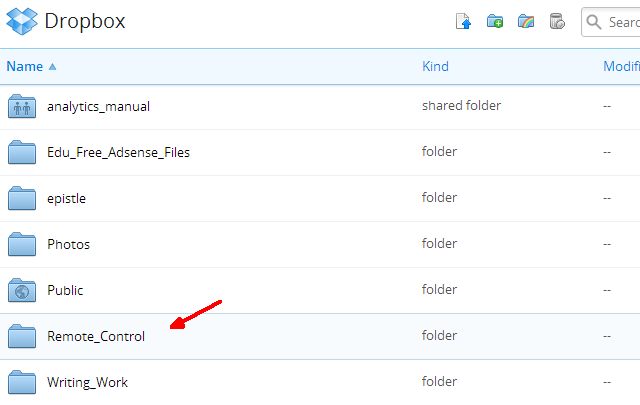
Når du har gjort dette, skal du gå ind på din IFTTT-konto og oprette en ny opskrift. Vælg SMS som triggerkanal, og derefter "Send IFTTT en SMS-mærket" som trigger.
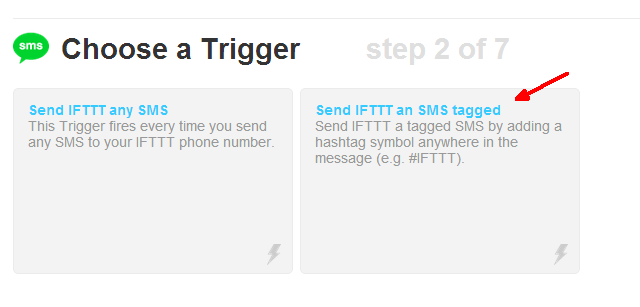
Dette giver dig mulighed for at definere en speciel mærket SMS, der udløser IFTTT til at tage handling. Du kan ringe til det specielle tag, hvad du vil. I mit tilfælde kaldte jeg det #mycomputer.
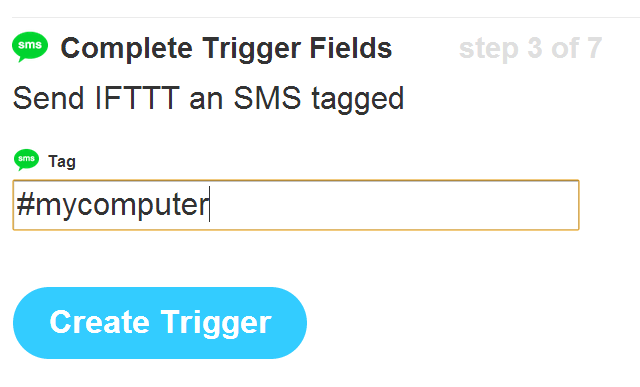
IFTTT giver dig et specielt telefonnummer, du kan sende dine SMS-kommandoer til. Skriv dette nummer, og gem det på din telefonlistekontaktliste. Dette er det nummer, du vil bruge til at kommandere din computer eksternt.
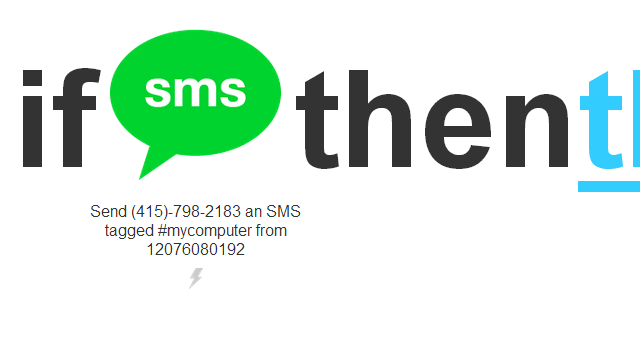
Dernæst skal du stadig i IFTTT vælge "Denne" handling. Vælg Dropbox-handlingskanal, og vælg derefter handlingen "Opret en tekstfil".
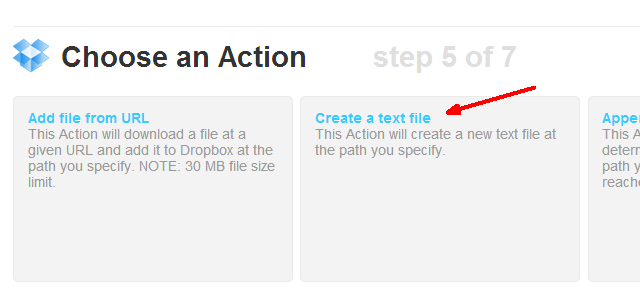
Indstil den til at bruge den specielle Dropbox-mappe, du har oprettet, og du kan forlade resten af felterne som standard. Du vil bemærke, at filnavnet på den fil, der er placeret i Dropbox-mappen, er den meddelelse, du skriver på din telefon. Så hvis du vil, at IFTTT skal placere en tekstfil, der hedder shutdown.txt i din Dropbox-mappe, vil du teksten "shutdown.exe #mycomputer" - det er det!
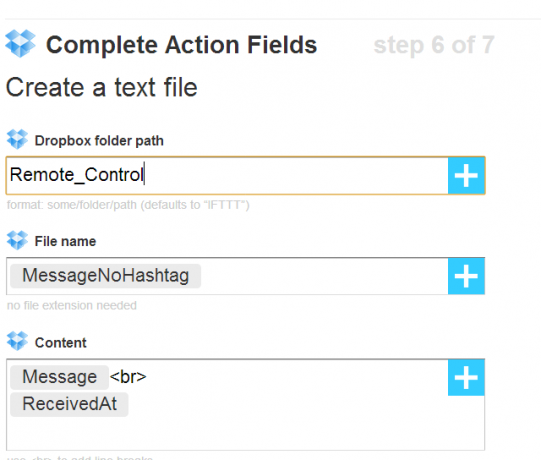
Nu er IFTTT konfigureret til at modtage din SMS og indsætte den tekstfil, som du har fortalt den, direkte i den specielle fjernbetjeningsmappe, du har oprettet i Dropbox netop til dette formål.
Nu når dette er gjort, er det tid til at konfigurere din computer til at overvåge den specielle mappe og svare hver gang der kommer nye tekstfiler.
Opsætning af din computer
Den første ting, du vil gøre, er at installere Dropbox på din computer, hvis du ikke allerede har gjort det. Bare gå til din Dropbox-konto, klik på rullemenuen med dit profilnavn og klik på “Install Link”.

Når du er færdig med det, skal du konfigurere Windows-scriptet, der regelmæssigt overvåger din Dropbox-mappe og kigge efter nye tekstfiler, der skal vises.
Dim fil1
Dim objShell em >
Dim strComputer
Dim strShutdown
Set file1 = CreateObject ( ”Scripting. FileSystemObject ”)
If (file1.FileExists (“ C: \ Brugere \ Ejer \ Dropbox \ Remote_Control \ shutdown.txt ”)) Derefter
file1.DeleteFile “C: \ Brugere \ Ejer \ Dropbox \ Remote_Control \ shutdown.txt”
< em> strComputer = “Ejer-pc”
strShutdown = “shutdown.exe -s -t 0 -f -m \\” & strComputer
sæt objShell = CreateObject ( ”WScript. Shell ”)
objShell. Kør strShutdown
slutte, hvis
Wscript. Afslut span> em>
Alt hvad du skal gøre er at redigere denne fil og tilføje en ny "If" -sætning for hver anden tekstfil og kommando, som du vil tilføje til dit nye SMS-kommandosystem. I scriptet ovenfor kontrollerer kommandoen “FileExists”, om “shutdown.txt” er til stede i Dropbox-stien. Hvis den er der, slettes den straks filen og kører derefter Luk-kommandoen.
Gem dette hvor som helst på din pc, du kan lide, og konfigurer derefter en planlagt opgave til at køre den med en eller anden frekvens. I mit tilfælde kører jeg det hver time for at tjekke Dropbox-mappen for nye SMS-kommandoer.
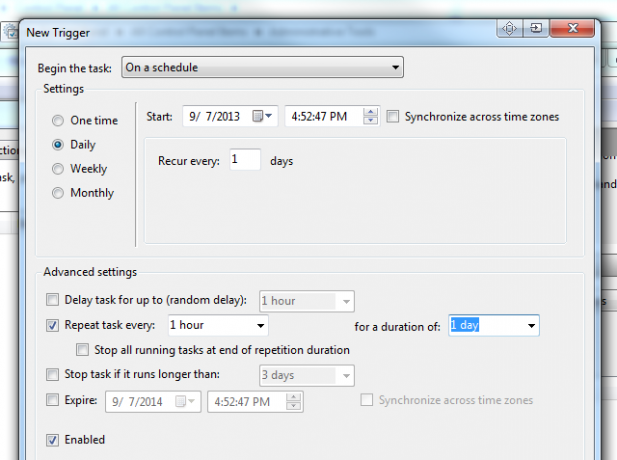
Bare tilføj stien til overvågningsscript under fanen "Handlinger" i din planlagte opgave.
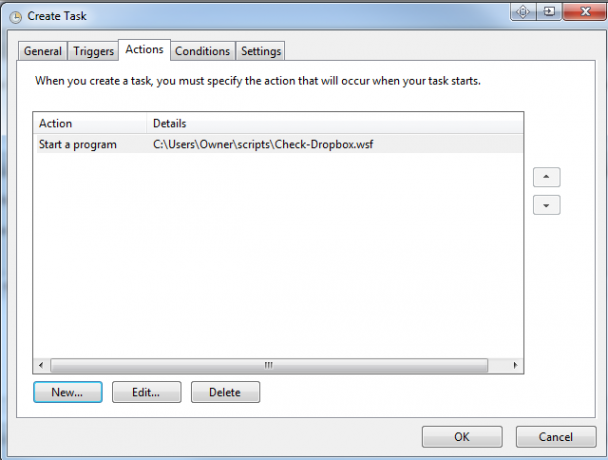
Glem ikke at vælge "Væk computeren for at køre denne opgave", så opgaven stadig kører, når du ikke er omkring computeren.
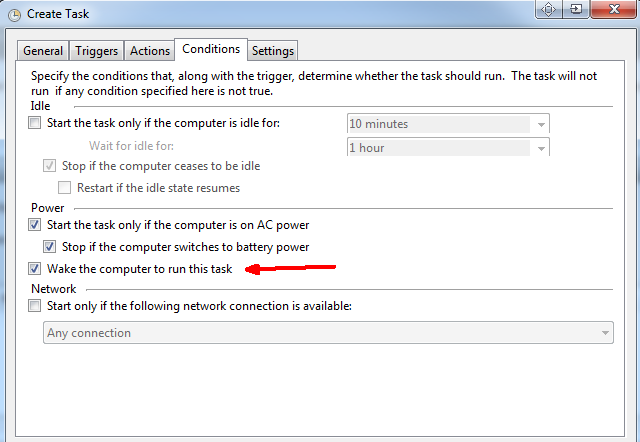
Systemet er nu godt at gå.
Udsteder din computertekstmeddelelser
Kører en hurtig test sendte jeg en SMS med “shutdown #mycomputer” til IFTTT-telefonnummeret, og inden for mindre end 20 sekunder modtog jeg filen på min Dropbox-konto.

Et andet afsnit af script, som jeg tilføjede, var det til at pinge et websted og e-maile den resultatkode, som du kan finde på min artikel om 3 fantastiske Windows-scripts 3 Fantastiske ting, du kan gøre med Windows-scriptingUanset om du arbejder inden for it-området, som webdesigner, eller hvis du bare er studerende eller almindelig kontorarbejder, har Windows Scripting noget at tilbyde dig. Naturligvis gør Applescript også, ... Læs mere . Bare at sætte dette inde i en If-sætning i den samme WSF-fil, der er beskrevet ovenfor - på udkig efter “pingsite.txt” i Dropbox-mappen vil udløse det afsnit af koden.
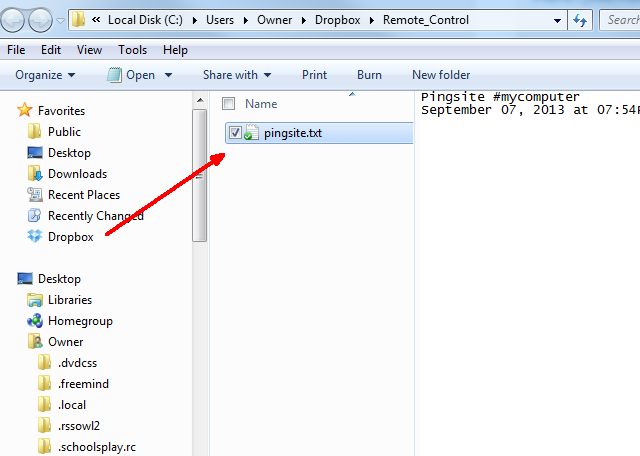
Dette script kan udløses ved blot at sende “pingsite #mycomputer”. IFTTT sætter “pingsite.txt” i Dropbox-mappen, timeskriptet ser det og kører det afsnit af kode! Det er en løsning, der fungerer for ethvert WSF-script, som du kan tænke over - bare tilføj det til filen under et nyt afsnit på udkig efter en tekstfil under et andet navn i Dropbox-mappen. Mulighederne er ubegrænsede.
Du tekst, din computer svarer.
Har du nogensinde gennemført sms-til-computer-automatisering som denne? I bekræftende fald, hvilken fremgangsmåde tog du? Kan du lide denne tilgang? Del dine egne tip og feedback i kommentarfeltet nedenfor!
Billedkredit: Hånd med mobiltelefon via FreeDigitalPhotos.net
Ryan har en BSc-grad i elektroteknik. Han har arbejdet 13 år inden for automatisering, 5 år inden for it, og er nu en applikationsingeniør. En tidligere administrerende redaktør for MakeUseOf, han har talt på nationale konferencer om datavisualisering og har været vist på nationalt tv og radio.